Costumamos dizer que não há um recurso que você possanome que um player de vídeo deve ter e o VLC não possui. Isso é verdade principalmente, mas há exceções. Se você precisar exibir duas legendas no VLC player, verá que o aplicativo é curto. Dito isso, há uma solução alternativa para isso, mas é desajeitado e você pode decidir optar por um aplicativo diferente para concluir o trabalho.
Duas legendas no VLC
Para que isso funcione, você precisa primeirobaixe seus arquivos de legenda. O primeiro arquivo que você carregará nativamente pelo recurso interno do VLC. O segundo será carregado por meio de um plug-in VLC e deve ter exatamente o mesmo nome do vídeo que você está reproduzindo.

Plugin e aplicativo
Faça o download da extensão Subtitler lite mod v1.3 para o VLC. Extraia o arquivo e mova-o para o seguinte local no seu sistema para instalá-lo.
C:UsersfatiwAppDataRoamingvlcluaextensions
Baixe o aplicativo Key Presser da Softpedia e execute-o.
Agora que você tem tudo o que precisa, é horapara chegar à parte desajeitada de exibir duas legendas no VLC. Abra o vídeo que você deseja reproduzir e use a opção integrada do VLC player para reproduzir o arquivo de legenda inicial.
Agora, vá para Exibir> Legendas Lite na barra de ferramentas. Isso abrirá uma pequena janela que você descobrirá que não pode se mover para lugar algum. Essa pequena janela possui um botão Atualizar que precisa ser clicado constantemente para carregar o segundo arquivo de legenda. Isso é algo que você precisa automatizar, e é aí que o aplicativo Key Presser entra.
Execute o Key Presser e, no menu suspenso da lista de aplicativos,selecione Subtitle Lite. No campo Chave, selecione Enter no menu suspenso. No campo Intervalo de tempo, insira 100ms. Você pode precisar jogar um pouco com o valor, mas comece com 100 e, em seguida, desça. Clique em Iniciar e verifique se a janela do Subtitle Lite é a janela ativa na tela.
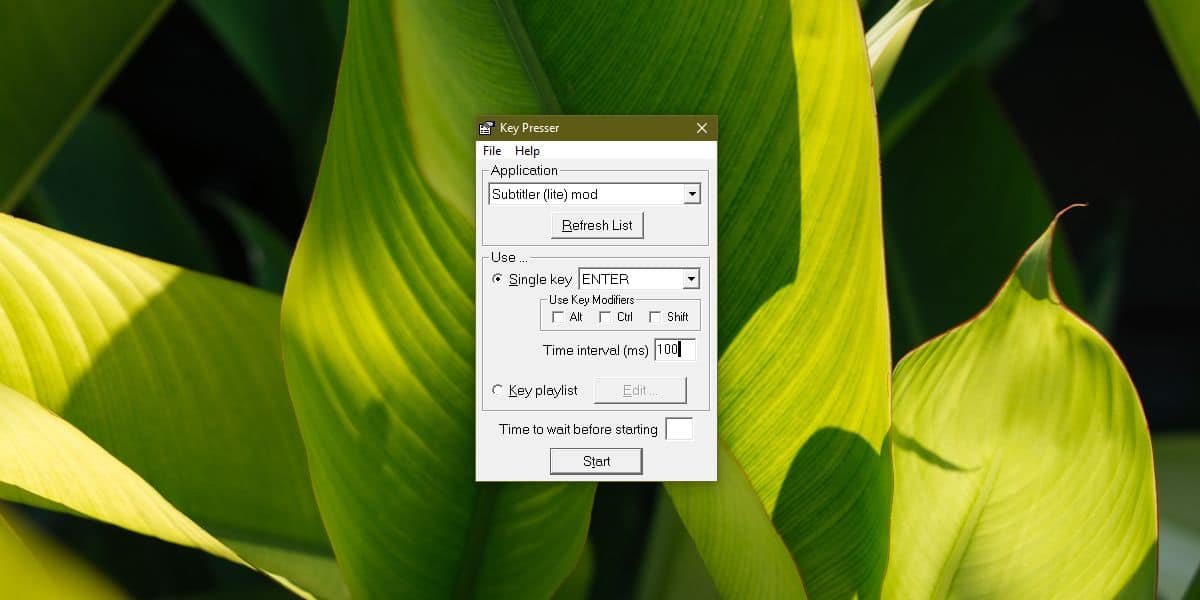
O segundo arquivo de legenda será carregado e o Subtitle Lite será atualizado constantemente pelo Key Presser, para que as legendas sejam carregadas à medida que o vídeo é reproduzido.
No momento, você não poderá assistir ao vídeojá que a janela do Subtitle Lite está no meio e não pode ser movida. Use o atalho do teclado com a seta Win + Esquerda para encaixar o VLC à esquerda e encaixe o Subtitle Lite à direita quando solicitado. Redimensione o VLC para que ocupe o espaço máximo e o Subtitle Lite ocupe um pouco de lado. Verifique se é a janela ativa. Deve parecer com a captura de tela abaixo. É, como prometido, uma bagunça.

Se você quiser um reprodutor de vídeo que faça isso sem problemas, experimente o PotPlayer ou o KMPlayer.













Comentários